Outlook'ta Meşgul/Boş bilgilerini görüntüleme izni nasıl ayarlanır?
Microsoft Outlook'taki bir exchange hesabı, kullanıcıların diğer kullanıcılara takvimlerindeki "Meşgul/Boş" bilgilerini paylaşmalarına olanak tanır. Bu nedenle, diğer kullanıcılar "Meşgul/Boş" bilgilerine göre toplantı talepleri için uygun bir zamanı kolayca seçebilirler. Burada, Microsoft Outlook'unuzda "Meşgul/Boş" bilgilerini görüntülemelerine izin vermek için izin ayarlamayı ayrıntılı olarak ele alacağız.
Outlook 2010 ve 2013'te Meşgul/Boş bilgilerini görüntüleme izni ayarlama
Outlook 2007'de Meşgul/Boş bilgilerini görüntüleme izni ayarlama
Not: "Meşgul/Boş" bilgilerini görüntüleme izni, Microsoft Outlook'unuzdaki bir kısmını diğer kullanıcılarla paylaşacak ve e-posta hesabınızın bir exchange hesabı olması gerekmektedir.
Outlook 2010 ve 2013'te Meşgul/Boş bilgilerini görüntüleme izni ayarlama
Bu yöntem, başkalarının Microsoft Outlook 2010 ve 2013'te "Meşgul/Boş" bilgilerinizi görüntülemesi için izin düzeyini nasıl ayarlayacağınızı veya değiştireceğinizi gösterecektir.
Adım 1: "Takvim" görünümüne geçin ve "Benim Takvimlerim" altında başkalarıyla "Meşgul/Boş" bilgilerini paylaşacağınız bir takvimi seçin.
Adım 2: "Ana Sayfa" sekmesindeki "Paylaş" grubuna gidin ve "Takvim İzinleri" düğmesine tıklayın.
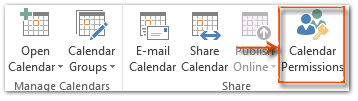
Adım 3: Şimdi "Takvim Özellikleri" iletişim kutusu açılır, lütfen "İzinler" bölümüne gidin ve kendi ihtiyaçlarınıza göre bir Okuma izin düzeyini işaretleyin.
Seçili takvimde başkalarının "Meşgul/Boş" bilgilerini görüntülemesine izin veren dört çeşit izin düzeyi vardır: "Hiçbiri"; "Meşgul/Boş saat"; "Meşgul/Boş saat, konu, konum"; ve "Tam Detaylar". Aşağıdaki ekran görüntüsüne bakın:
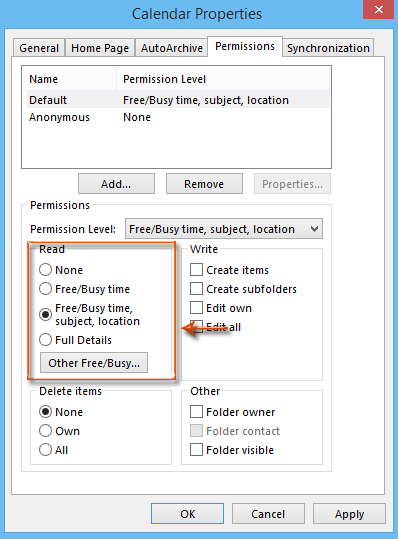
Adım 4: İsteğe bağlıdır. Lütfen "Takvim Özellikleri" iletişim kutusundaki "Diğer Meşgul/Boş" düğmesine tıklayarak internet "Meşgul/Boş" seçeneklerini ayarlayın.
Yeni açılan "İnternet Meşgul/Boş Seçenekleri" iletişim kutusunda:
- (1). "Konumda yayımla" seçeneğini işaretleyin ve aşağıdaki kutuya bir konum girin;
- (2). Başkalarıyla paylaşacağınız seçili takvimdeki "Meşgul/Boş" bilgilerinin kaç aylık bir dönemi olacağını belirtin;
- (3). "Meşgul/Boş" bilgilerinin ne sıklıkla güncelleneceği aralığını belirtin.
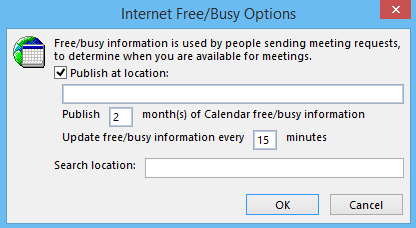
Adım 5: Her iletişim kutusundaki tüm "Tamam" düğmelerine tıklayın.
İzin verdikten sonra, başkaları belirlediğiniz izin düzeyinde belirli bir takviminizin "Meşgul/Boş" bilgilerini paylaşabilir.
Outlook'daki AI Mail Asistanı: Daha Akıllı Yanıtlar, Daha Açık İletişim (tek tıklama sihirbazlığı!) ÜCRETSİZ
Kutools for Outlook'un AI Mail Asistanı ile günlük Outlook görevlerinizi kolaylaştırın. Bu güçlü araç, geçmiş e-postalarınızdan öğrenerek size akıllı ve doğru yanıtlar sunar, e-posta içeriğinizi optimize eder ve mesaj taslaklarını hazırlamada ve geliştirmede size yardımcı olur.

Bu özellik şunları destekler:
- Akıllı Yanıtlar: Geçmiş konuşmalarınızdan oluşturulan, kişiselleştirilmiş, kesin ve kullanıma hazır yanıtlar alın.
- Geliştirilmiş İçerik: E-posta metniniz otomatik olarak netlik ve etki için iyileştirilir.
- Kolay Taslak Oluşturma: Sadece anahtar kelimeler sağlayın ve AI'nın gerisini halletmesine izin verin; birden fazla yazım stiliyle.
- Akıllı Genişletmeler: Bağlam farkındalığına sahip önerilerle düşüncelerinizi genişletin.
- Özetleme: Uzun e-postaların kısa ve öz bir özetini anında alın.
- Küresel Kapsam: E-postalarınızı herhangi bir dile kolayca çevirin.
Bu özellik şunları destekler:
- Akıllı e-posta yanıtları
- Optimize edilmiş içerik
- Anahtar kelimeye dayalı taslaklar
- Akıllı içerik genişletme
- E-posta özetleme
- Çok dilli çeviri
En önemlisi, bu özellik sonsuza kadar tamamen ücretsiz! Boşuna beklemeyin—şimdi AI Mail Asistanını indirin ve keyfini çıkarın
Outlook 2007'de Meşgul/Boş bilgilerini görüntüleme izni ayarlama
Gördüğünüz gibi, Microsoft Outlook 2007 ana arayüzünde hala klasik menüleri korumaktadır ve "Takvim İzinleri" iletişim kutusunu açma adımları, Outlook 2010 ve 2013'ten farklıdır.
Adım 1: "Takvim" görünümüne geçin ve başkalarıyla "Meşgul/Boş" bilgilerini paylaşacağınız takvimi seçin.
Adım 2: "Araçlar" > "Seçenekler"'e tıklayarak "Seçenekler" iletişim kutusunu açın.
Adım 3: "Seçenekler" iletişim kutusunda, lütfen "Tercihler" sekmesindeki "Takvim Seçenekleri" düğmesine tıklayın.

Adım 4: Açılan "Takvim Seçenekleri" iletişim kutusunda, lütfen en alttaki "Meşgul/Boş Seçenekleri" düğmesine tıklayın. Aşağıdaki ekran görüntüsüne bakın:
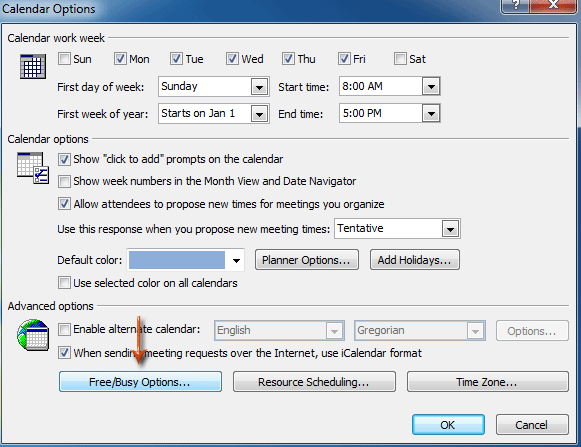
Adım 5: Artık "Takvim Özellikleri" iletişim kutusuna girdiniz. Ve Microsoft Outlook 2010 ve 2013'te gösterdiğimiz aynı adımları izleyerek yapılandırmayı tamamlayabilirsiniz.
En İyi Ofis Verimlilik Araçları
Son Dakika: Kutools for Outlook Ücretsiz Sürümünü Sunmaya Başladı!
Yepyeni Kutools for Outlook ile100'den fazla etkileyici özelliği deneyimleyin! Şimdi indir!
📧 E-posta Otomasyonu: Otomatik Yanıt (POP ve IMAP için kullanılabilir) / E-posta Gönderimini Zamanla / E-posta Gönderirken Kurala Göre Otomatik CC/BCC / Gelişmiş Kurallar ile Otomatik Yönlendirme / Selamlama Ekle / Çoklu Alıcılı E-postaları Otomatik Olarak Bireysel Mesajlara Böl...
📨 E-posta Yönetimi: E-postayı Geri Çağır / Konu veya diğer kriterlere göre dolandırıcılık amaçlı e-postaları engelle / Yinelenen e-postaları sil / Gelişmiş Arama / Klasörleri Düzenle...
📁 Ekler Pro: Toplu Kaydet / Toplu Ayır / Toplu Sıkıştır / Otomatik Kaydet / Otomatik Ayır / Otomatik Sıkıştır...
🌟 Arayüz Büyüsü: 😊 Daha Fazla Şık ve Eğlenceli Emoji / Önemli e-postalar geldiğinde uyarı / Outlook'u kapatmak yerine küçült...
👍 Tek Tıkla Harikalar: Tümüne Eklerle Yanıtla / Kimlik Avı E-postalarına Karşı Koruma / 🕘 Gönderenin Saat Dilimini Göster...
👩🏼🤝👩🏻 Kişiler & Takvim: Seçilen E-postalardan Toplu Kişi Ekle / Bir Kişi Grubunu Bireysel Gruplara Böl / Doğum günü hatırlatıcısını kaldır...
Kutools'u tercih ettiğiniz dilde kullanın – İngilizce, İspanyolca, Almanca, Fransızca, Çince ve40'tan fazla başka dili destekler!


🚀 Tek Tıkla İndir — Tüm Ofis Eklentilerini Edinin
Şiddetle Tavsiye Edilen: Kutools for Office (5'i1 arada)
Tek tıkla beş kurulum paketini birden indirin — Kutools for Excel, Outlook, Word, PowerPoint ve Office Tab Pro. Şimdi indir!
- ✅ Tek tık kolaylığı: Beş kurulum paketinin hepsini tek seferde indirin.
- 🚀 Her türlü Ofis görevi için hazır: İhtiyacınız olan eklentileri istediğiniz zaman yükleyin.
- 🧰 Dahil olanlar: Kutools for Excel / Kutools for Outlook / Kutools for Word / Office Tab Pro / Kutools for PowerPoint